Telegram 貼圖完整指南:靜態、動態與影片貼圖規格、製作與上架教學
在這篇 Telegram 貼圖 教學中,我們會一次帶你搞懂三大貼圖型別:靜態貼圖(PNG/WEBP)、動態貼圖(TGS)、影片貼圖(WEBM/VP9),並逐步示範如何用 🤖@Stickers 機器人與 Sticker Editor(內建貼圖編輯器) 來建立貼圖包、設定對應 emoji、發布分享與後續維護。關鍵規格與流程皆以 Telegram香港官網文件為準,文末附來源。
重點摘要
- Telegram 支援三種貼圖:靜態(PNG/WEBP)、動態(TGS)、影片貼圖(WEBM/VP9)。(Telegram下載)
- 上架可用🤖 @Stickers 機器人(/newpack、/newanimated、/newvideo),或直接用 內建 Sticker Editor 製作與建包。(Telegram下載, Telegram)
- 貼圖與自訂表情(emoji)均需綁定對應表情符號,才能被輸入法推薦。(Telegram繁體中文)

1|Telegram 貼圖種類與官方規格
1.1 靜態貼圖(Static)🤐
- 格式:PNG 或 WEBP(建議透明背景 + 白描邊 + 黑陰影,辨識更清楚)
- 尺寸:其中一邊 必須為 512px,另一邊 ≤ 512px
- 套組圖示:100×100 px(PNG/WEBP)
- 上架命令:
/newpack(@Stickers)
以上規格出自官方「Stickers」頁面。
1.2 動態貼圖(Animated,TGS)
- 格式:TGS(Lottie/After Effects 透過 Bodymovin‑TG 匯出)
- 畫布:512×512 px,不得超框
- 長度:≤ 3 秒,需 循環播放
- FPS:60 FPS
- 檔案大小:≤ 64 KB(Bodymovin 渲染後)
- 套組圖示:100×100 px、循環動畫 ≤3 秒
- 上架命令:
/newanimated(@Stickers)
官方技術要求與上架方式詳見下列文件。(Telegram下載)
1.3 影片貼圖(Video Stickers,WEBM)
- 格式:WEBM(VP9),不可含音訊
- 尺寸:有一邊 必須為 512px(另一邊 ≤ 512px)
- 長度:≤ 3 秒;FPS ≤ 30;建議循環
- 檔案大小:≤ 256 KB
- 套組圖示:WEBM 100×100 px、循環 ≤3 秒
- 上架命令:
/newvideo(@Stickers)
規格與編碼指南請參考以下官方頁面。
補充|自訂表情(Custom Emoji)
自 8.9 版起支援自訂 emoji,技術與貼圖相同,但尺寸對應不同(例如影片 emoji 為 100×100 px)。上傳以/newemojipack進行。
2|兩種製作管道:新手快做 vs. 進階控制
2.1 直接用 Telegram「Sticker Editor」(零門檻)
- 在任何聊天輸入框**開啟貼圖面板 → 點選「+」**即可進入編輯器。
- 支援一鍵去背、手動修復、加外框、加入既有貼圖/emoji/GIF,再建立即時可用的貼圖套組。(Telegram)
適合誰:想快速把照片做成貼圖、不想來回轉檔的新手與社群小編。



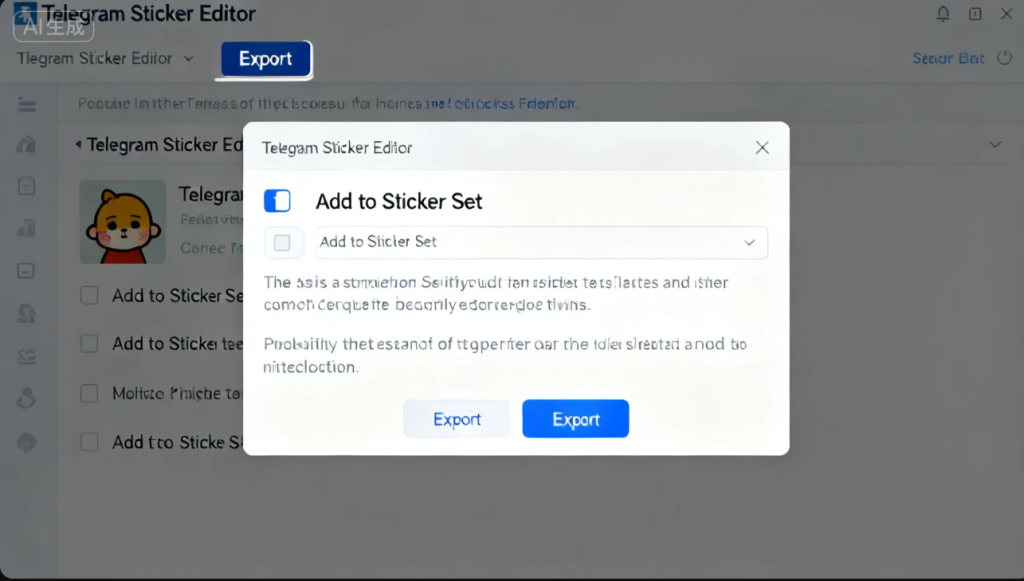
2.2 用 @Stickers 機器人上架(完全掌控)
- 在 Telegram 搜尋 @Stickers 並輸入
/start。 - 依貼圖種類輸入
/newpack(靜態)//newanimated(動態)//newvideo(影片)。 - 依序上傳檔案 → 指派對應表情 →
/publish發佈 → 設定 100×100 圖示(動態/影片必填)。 - 設定短連結名稱,獲得可分享的 t.me/addstickers/你的名稱。
完整指令清單與統計查詢(/packstats、/stats、/top…)可在機器人選單查看。

3|設計與輸出實務建議
- 輪廓與陰影:即使聊天介面深淺不一,白描邊 + 些微投影能顯著提升辨識度。(Telegram)
- 控制容量:TGS ≤ 64 KB、WEBM ≤ 256 KB;影片一定要 關閉音訊軌,並選 VP9。
- 長度與循環:務必 ≤ 3 秒 且 循環,避免戛然而止影響體驗。
- 尺寸邊界:至少一邊 512px;自訂 emoji 請用 100×100 px。
- 推薦關聯 emoji:為每張貼圖挑一到多個對應表情,能提高鍵入時的貼圖推薦命中率。




4|常見錯誤與排查
- 「不是 WEBM」或「沒有當成文件上傳」
影片貼圖必須是 WEBM/VP9,而且「以文件」上傳;否則會收到錯誤(如STICKER_VIDEO_NOWEBM、STICKER_VIDEO_NODOC)。(Telegram) - 容量超標或含音訊
影片貼圖 >256 KB、包含音軌、或 FPS >30 都會被拒絕。請重新編碼。 - 動畫規格不符
TGS 檔案超過 64 KB、不是 60 FPS、或動畫超出畫布,也會無法通過。
5|貼圖套組規模與維護
- 新增/替換/排序:
/addsticker、/replacesticker、/ordersticker。 - 統計:
/packstats(套組)、/stats(單張)、/top(熱門)。 - 數量上限(Bot API):靜態套組最多 120 張;動態套組最多 50 張。(Telegram下載)
6|快速入門清單(給創作者)
- 檔案先照規格輸出(見 §1)。
- 新手用 Sticker Editor;進階用 @Stickers。
- 每張貼圖設定 1–3 個貼近情緒的 emoji。
- 發佈後把 t.me/addstickers/套組名稱 貼給社群,用戶點一下即可安裝。(Telegram下載)
7|延伸閱讀(官方)
- Telegram Stickers 官方總覽與規格(含靜態/動態/影片、上架流程)(Telegram)
- Sticker Editor 介紹:App 內就能製作與建包(2024/4/14)(Telegram)
- WEBM/VP9 影片貼圖與 emoji 編碼指南(FPS、容量、解析度)(Telegram)
- Importing Stickers:開發者與轉入規格(靜態 512 KB、TGS 64 KB、WEBM 256 KB 等) (Telegram)
延伸閱讀(站內內部連結)
- 繁體中文介面設定:
《如何設定 Telegram 繁體中文?iPhone、iPad 與 Android 全面教學》 - 蘋果系統安全下載教學:
《Telegram‑app 下載安裝:蘋果 iOS 與 macOS 官方 App Store 安全下載指南》
FAQ(可貼到文末;也可做 FAQ schema)
Q1:Telegram 貼圖與自訂表情有什麼差別?
A:技術上都可用靜態/動畫/影片表現,但自訂表情解析度較小(影片 emoji 100×100 px),顯示位置不同。
Q2:為什麼我的影片貼圖看起來鋸齒或模糊?
A:請用 512px 邊、合理位元率與 VP9 編碼;避免過度壓縮造成細節流失。
Q3:貼圖侵權會被下架嗎?
A:Telegram 會對違法或侵權的公開貼圖套組採取下架處置;若被誤判可電郵申訴。
結語
😀無論你是把朋友的表情包做成靜態貼圖,還是用 AE/TGS 打造高幀率動畫,或輸出輕量 WEBM 的影片貼圖,只要遵守尺寸、時長、容量與編碼規格,再透過 @Stickers 或 Sticker Editor 發佈,三步內就能把你的創作送進所有聊天視窗。現在就開啟Telegram香港官網,做出你的第一套Telegram 貼圖 吧!
💡想看更多,請關注我們:
· Telegram 變現 2025終極指南:從零打造年入百萬的付費頻道(附香港台灣真實案例)
· Telegram频道 |實現可持續變現的完整指南:策略、案例與最佳實踐
9 月 10, 2025
The Telegramsk Team
Other News
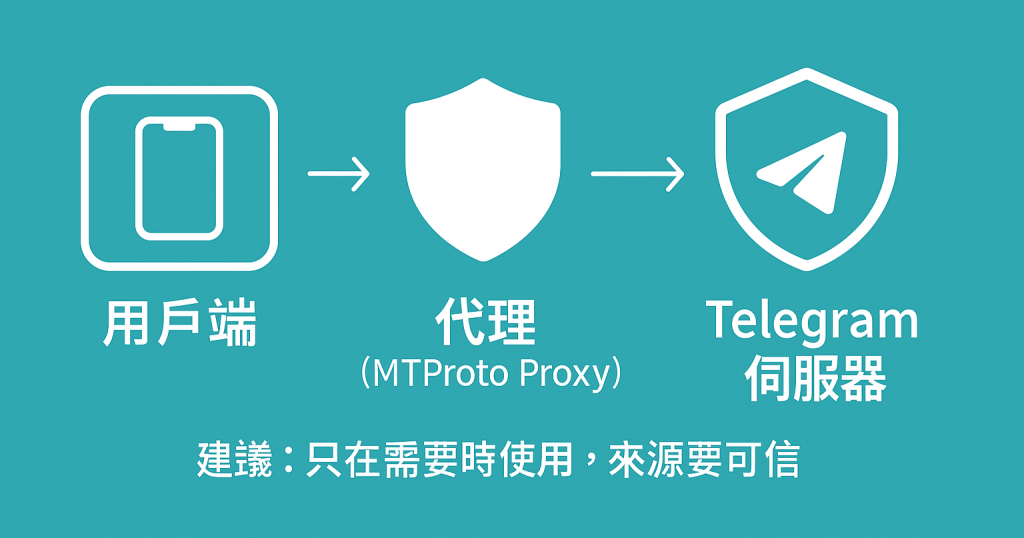
《telegram 無法連線/速度慢 全面排解》快速指引(1 分鐘)
如果你正面對「telegram 無法連線」或覺得 telegram 速度慢,呢篇指南會用 1 分鐘教 […]
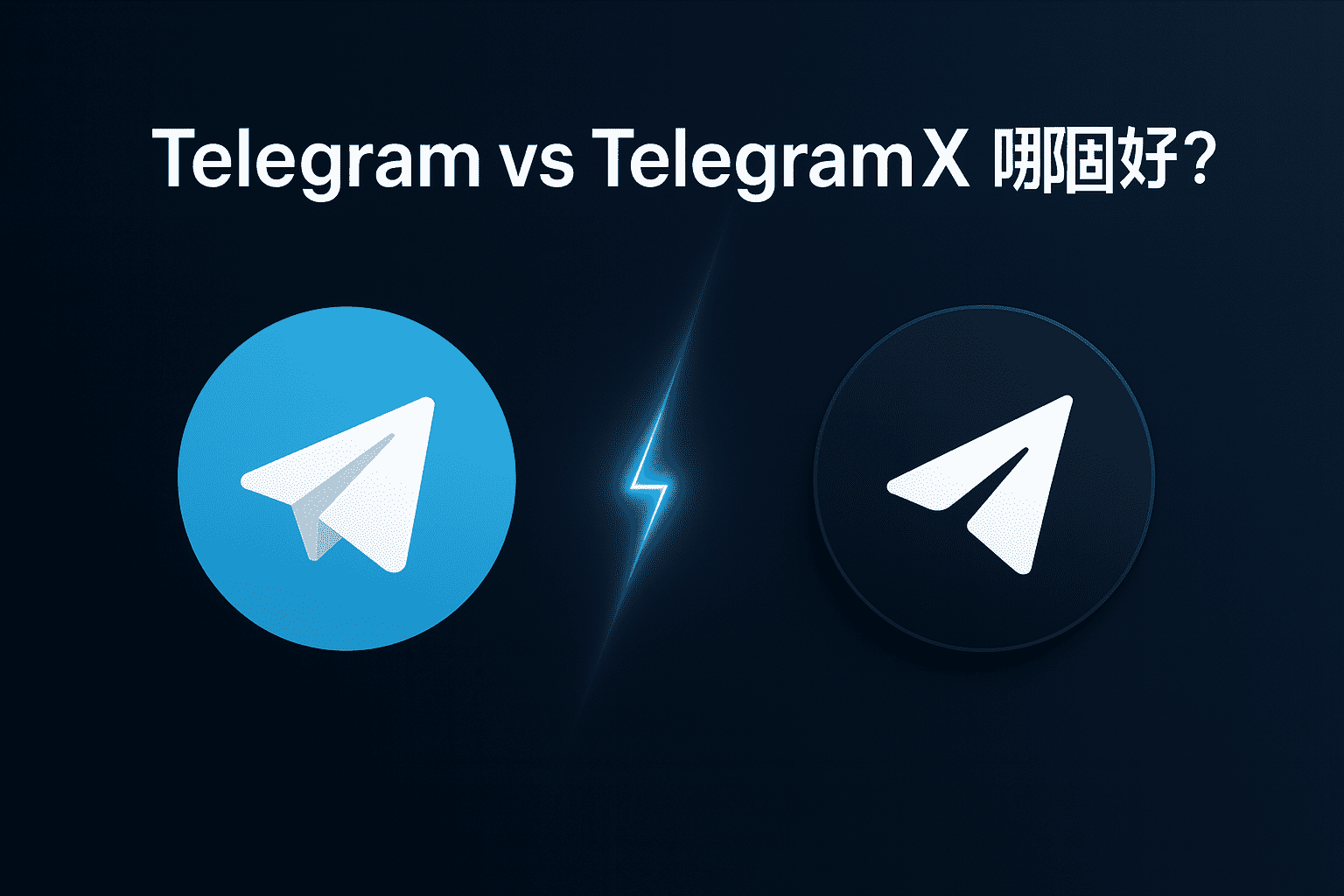
Telegram vs Telegram X 哪個好?
正在 Telegram 與 Telegram X 之間猶豫不決?本篇報告將深入剖析兩者在效能、功能、 […]

Telegram電腦版-中文化怎麼做?
安裝 Telegram 電腦版後,你可能發現介面預設是英文,對不熟悉英文的用戶來說操作困難。其實 T […]

Telegram 群組:打造強大社群的終極指南
無論是與三五好友閒聊,還是管理數十萬人的大型社群,Telegram 群組都提供了無與倫比的彈性和強大 […]
